有的小伙伴在使用wps对表格文档进行编辑的过程中想要快速的单元格中插入当前的日期,这时如果我们不记得具体日期,又不想手动输入,该怎么进行操作呢。其实在WPS中,我们是可以通过工具来直接插入当前的日期的,并且还有多种日期格式可以选择。我们在WPS中只需要点击一个空白单元格,然后在开始的子工具栏中打开填充工具,接着在下拉列表中打开“录入当前日期”选项,最后选择好自己需要的日期格式即可。有的小伙伴可能不清楚具体的操作方法,接下来小编就来和大家分享一下WPS excel插入当前日期的方法。

1、第一步,我们右键单击一个表格文档,然后在菜单列表中点击打开方式选项,再在子菜单列表中选择WPS office选项

2、第二步,进入WPS表格的编辑页面之后,我们先点击一个空白单元格,然后在开始的子工具栏中打开填充工具

3、第三步,打开填充工具之后,我们在下拉列表中点击打开“录入当前日期”选项

4、第四步,接着我们在子菜单列表中找到一个自己需要的日期格式,直接点击使用该格式即可

5、第五步,点击选择好日期格式之后,我们在选中的单元格中就能看到插入的当前日期了

以上就是小编整理总结出的关于WPS Excel插入当前日期的方法,我们在WPS的表格文档编辑页面中点击打开填充工具,然后在下拉列表中点击“录入当前日期”选项,再在子菜单列表中选择好自己需要的日期格式即可,感兴趣的小伙伴快去试试吧。
 微软向玩光环无限、极限
微软向玩光环无限、极限 Ghostwire:东京PC版将支持光
Ghostwire:东京PC版将支持光 AMD Radeon RX 6500 XT 在德国价
AMD Radeon RX 6500 XT 在德国价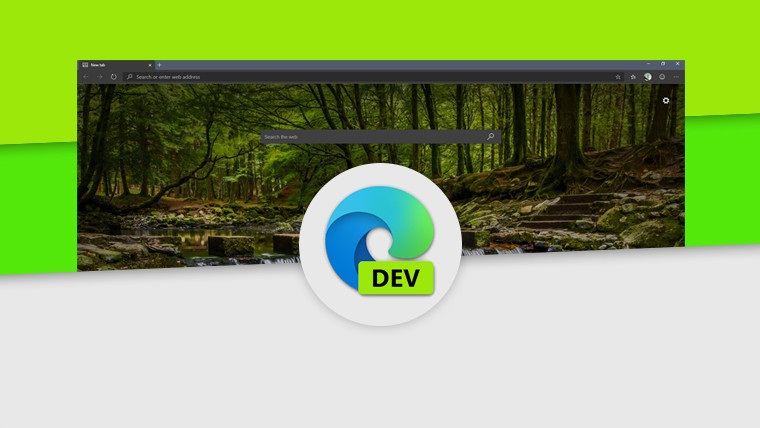 Windows 10:Edge是否会作为新
Windows 10:Edge是否会作为新 天津新松机器人自动化有
天津新松机器人自动化有 微软可以将现代视差效果
微软可以将现代视差效果 电脑使用一段时间慢、卡
电脑使用一段时间慢、卡 网易云音乐为什么被下架
网易云音乐为什么被下架 不思议迷宫天空副本龙之
不思议迷宫天空副本龙之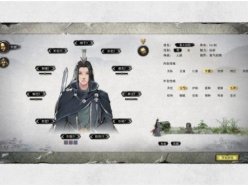 鬼谷八荒天骄好感度怎么
鬼谷八荒天骄好感度怎么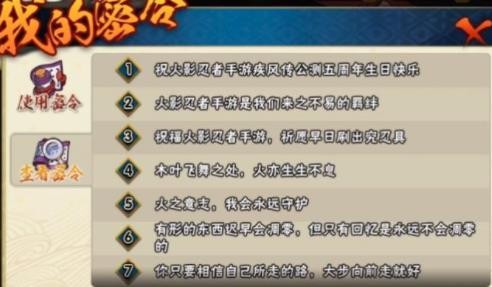 火影忍者手游2021周年密令
火影忍者手游2021周年密令 索泰显卡好吗
索泰显卡好吗 蓝宝石显卡怎么查sn码
蓝宝石显卡怎么查sn码 0xc000007b应用程序无法正常
0xc000007b应用程序无法正常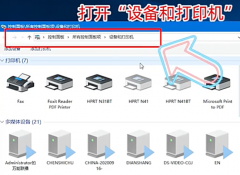 汉印打印机打印不出来怎
汉印打印机打印不出来怎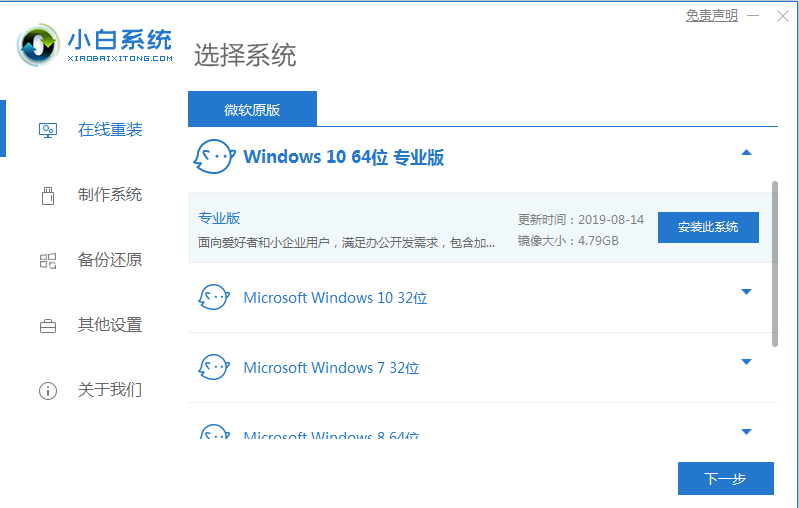 手把手教你系统安装下载
手把手教你系统安装下载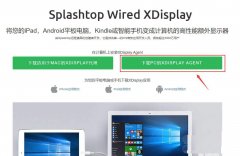 win10系统怎么投屏到ipad-
win10系统怎么投屏到ipad- WPS PPT演示制作立体图表的
WPS PPT演示制作立体图表的 WPS文档设置多张图片整整
WPS文档设置多张图片整整 OPPO N3云空间为什么只有
OPPO N3云空间为什么只有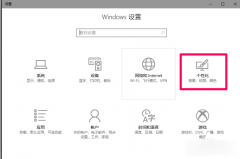 win10电脑颜色怎么还原
win10电脑颜色怎么还原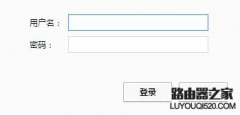 如何让别人知道wifi密码也
如何让别人知道wifi密码也 如何使用ManageWirelessNetwo
如何使用ManageWirelessNetwo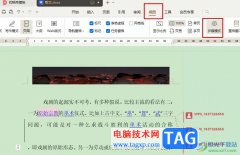
很多小伙伴在使用WPS对文字文档进行编辑的过程中经常会遇到需要长时间编辑文档的情况,这时我们的眼睛可能会感到疲劳,需要间隔一段时间就进行依次休息。在WPS中,为了让我们得到一个更...
23797 次阅读

众所周知wps软件是一款多功能办公软件,不仅体积小巧,还可以让用户编辑各种各样的文件,再加上其中的功能是很强大的,因此wps软件拥有着不少的用户群体,为用户带来了许多的便利,但是...
199181 次阅读
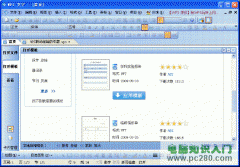
作为精明强干的职业杜拉拉,您在使用电脑工作的时候可能会遇到各种各样、要求和内容都不同的文档、报表等等的制作需求。很显然,杜拉拉不会为不知如何展现内容而一筹莫展,更...
368698 次阅读

用户在使用wps软件时,都会发现里面的功能是很强大的,能够为用户带来许多的便利,让用户提升了编辑速度,因此这款办公软件成为了用户电脑上的必备办公软件,当用户在wps软件中编辑文档...
230213 次阅读

用户在wps软件中可以编辑文档、表格、演示文稿等不同类型的文件,给用户带来了多样的编辑文件类型,以此来满足用户的需要,所以wps软件受到用户欢迎的用时,也拥有了大量的用户群体,成...
133016 次阅读

大部分用户在日常的工作中都会选择使用wps软件来完成各种文件的编辑任务,因为wps软件中的功能结合了热门办公软件强大的功能,让用户可以简单轻松的解决编辑问题,提升工作效率,所以...
42962 次阅读

相信大家对于WPS这款软件已经是不陌生的了,这款软件在我们的日常生活中是很频繁使用的,不管是用于工作还是用于其他方面,该软件的使用率都是极高的,且大家在使用该软件的时候,会进...
65906 次阅读

一些小伙伴常常会使用WPS将自己需要的文字、资料以及其他的一些工作事务等内容进行编辑输入,当大家通过该办公软件进行编辑好相关的内容之后,会进行保存操作,不管你保存的是PDF、Wo...
28005 次阅读
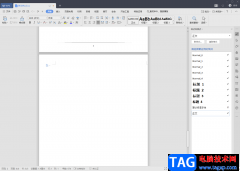
很多小伙伴喜欢使用WPS来办公,是因为该软件有着大量的操作工具可以使用,并且都是免费使用的,此外,WPS也是一款非常专业性的办公操作软件,因此大家选择WPS来办公是意料之中的,不过正...
123566 次阅读

大家在使用WPSExcel表格进行编辑数据的时候,应该有遇到这样的一种情况,就是当你在表格中将一些数据进行公式计算时,想要将计算出来的数值复制粘贴到其他的单元格中,或者是复制到其他...
138962 次阅读

wps软件给用户带来的好处是毋庸置疑,用户遇到需要编辑的情况时,都会选择在wps软件中来解决,在这款办公软中的功能有着其它热门办公软件的支持,为用户提供了各种文件的编辑权利,因此...
200804 次阅读

在wps软件中用户已经感受到强大功能带来的便利,给用户带来了许多的好处,为用户提升了工作效率,因此这款办公软件成为了许多用户电脑上的必备办公软件,当用户在wps软件中表格文件时,...
150556 次阅读

我们在进行WPSPPT演示文稿的制作过程中,常常会编辑一些重要的文字内容进行排版,其中想要将编辑好的文字内容转换为图示来展示,那么我们该如何设置呢,有些时候我们会在某一个幻灯片页...
108274 次阅读
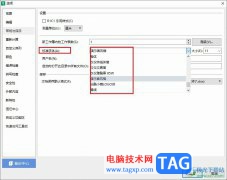
WPS是很多小伙伴都在使用的一款文档编辑软件,在这款软件中我们可以对各种格式的文档进行编辑,有的小伙伴在使用WPS对表格文档进行编辑时想要更改表格的默认字体,避免新建表格之后还需...
30888 次阅读

1. 图文排版是否对齐 下图中可以明显的看到,页面里文字是居中对齐的,而在上图里,我们甚至找不到一条这样的线, 这就是为什么上图感觉比较乱的原因。 页面一乱,重点信息更是...
425728 次阅读